
Тези указания са написани за тези, които искат да научат как да инсталирате Joomla сайт на собствен хостинг на вашия собствен домейн. Много хора предпочитат да инсталирате Joomla на собствения си компютър в процеса на развитие, и след това да качите вашия сайт на хостинг компания.
Ако решите да го направите, или така, много от стъпките са едни и същи, но трябва да имате местна програма denwer, XAMPP, WAMP сървър, за да се инсталира и да извърши необходимата работа с изискванията на PHP, MySQL и Apache.
Ако вече имате съществуващ сайт Joomla в старата версия, ще трябва да премине необходимите мерки за модернизация на своя сайт. Това се постига чрез процеса на актуализиране на сървъра част от съществуващата Joomla инсталация.
Преди да инсталирате Joomla сайт, трябва да разполагате със следното:
Как да инсталирате Joomla хостинг
Много хостинг компании имат начин за настройка на CMS платформа за вашия уеб сайт, като WordPress, Drupal и Joomla. С този метод за създаване на сайт на Joomla, базата данни се инсталира автоматично.
Как да инсталирате Joomla на Денвър (локалния компютър)
След това погледнете как да инсталирате Joomla на Денвър. В последния урок, ние научихме как да се направи монтаж на Денвър и сега е време да инсталирате Joomla на вашия локален сървър Денвър. След инсталирането на Денвър на нашия компютър (C диск) се появи папка уеб сървъри, тя има начало папка, ще има е нашият сайт Joomla.
1) Най-новата версия на Joomla. Отворете папката на вашия компютър в сървър> Начало> създадете папка има Joomla> и в него се създаде WWW папка. Изтеглете най-новата версия на Joomla (Joomla_3.4.3-Stable-Full_Package) и го разархивирайте в Joomla. Рестартирайте Денвър.
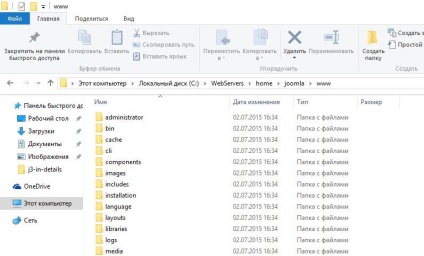
Създаване на база данни в Денвър
4) Името на базата данни. Тук пишете името на базата данни и натиснете бутона "Създаване на база данни и потребител". Останалите полета са оставени празни.
- парола MySQL администратор;
- Име на базата данни: Joomla (или парола)
- User ID: създава автоматично
- Парола: не пишете
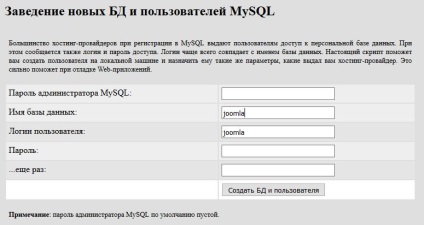
Данни на Guide-Bulgaria.com конфигурация
5) Базата данни за конфигурация. Тук попълнете полетата, както е определено по-долу. префикс маса, може да има друг, няма нужда да го промените. Натиснете бутона "Next".
- Видът на база данни; MySQL
- Име на сървъра на базата данни; lockalhost
- потребителско име: корен
- парола; не въвеждат като на локалния сървър, не е необходимо
- Име на базата данни; Joomla (или каквото сте посочили при създаването на базата данни).
- префикс маса; оставите така
6) Инсталацията е завършена. Ние остава така. Натиснете бутона "Install"
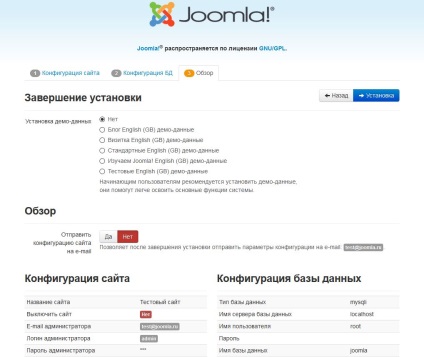
7) Поздравления, които са инсталирани на Joomla! За да инсталирате Joomla постоянно, трябва да изтриете папката "инсталация".
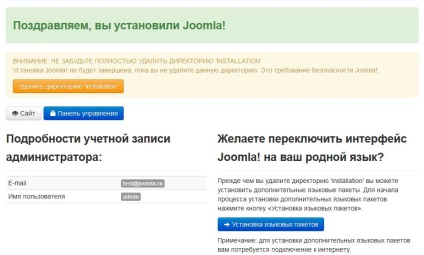
Така че тук сме се счита:
- Как да създадете папка на локалния сървър
- Създаване на база данни и потребителски
- Инсталиране на Joomla
В следващия урок ние ще проведе кратък преглед на административния панел и да русификация панел и Joomla сайт.
Свързани статии
